Presentación1
- 3. 1.1 Outlook Como Herramienta Administrativa Características Y Ventajas • Microsoft Outlook 2007 ofrece herramientas de primera calidad para la administración del correo electrónico. • Ofrece características avanzadas de organización de correo electrónico, búsqueda, comunicación y redes sociales. • Proporciona una experiencia de primera clase para mantenerse productivo y en contacto con las redes personales y de negocios. Crear y administrar su correo electrónico • Administra grandes volúmenes de correo electrónico con facilidad. • Comprime, clasifica e incluso omite conversaciones completas con solo algunos clics. • Con las nuevas herramientas de administración de conversaciones y la vista de conversación mejorada, se pueden convertir decenas de mensajes en solo unos pocos elementos relevantes.
- 4. Comunicación Con Personas • Combina varias cuentas de correo electrónico, calendarios y libretas de direcciones, y adminístrelos fácilmente desde una vista única centralizada. • Administra su programación con la vista de programación. • Vea varios calendarios de Outlook, Windows Live u otros calendarios compartidos en una presentación horizontal simplificada. • Disponibilidad de una persona y póngase en contacto con ella mediante distintos métodos de comunicación: todo en una nueva tarjeta de contacto de fácil acceso. • Obtenga información adicional acerca de las personas, por ejemplo sobre amigos en común y otra información social, y manténgase mejor comunicado con sus círculos sociales y de negocios gracias al nuevo Outlook Social Conector
- 5. Acceso A La Información Clave En Cualquier Momento Y Lugar • Revisión de l correo electrónico en cualquier lugar y encuentre rápidamente esas direcciones y esos números de teléfono importantes cuando los necesite. • Seguir conectado a sus contactos personales y profesionales llevándose consigo la nueva experiencia de Outlook. Es fácil mantener el control de sus asuntos mientras está fuera de la oficina. • Microsoft Outlook Web App: manténgase actualizado y en contacto. Vea sus mensajes de correo electrónico, contactos y eventos del calendario almacenados en el servidor Exchange Server mediante un explorador web. • Microsoft Outlook Mobile 2007: sincronice Outlook 2010 con una versión móvil mejorada de Outlook especialmente adaptada para su teléfono con Windows.
- 6. Componer Y Enviar Un Correo • Lo primero que debemos hacer antes de componer y enviar un correo es saber identificar las partes de un correo electrónico. • Para acceder a la pantalla de composición del correo debemos pulsar sobre bien acceder por medio del menú Archivo hacer clic sobre Nuevo y dentro de este submenú en Mensaje.
- 7. 1.2 Proceso Para Configurar Una Cuenta De Gmail Paso No. 1 Busque en la parte superior la opción Configuración y haga clic en ella. Luego busque la pestaña Reenvío y correo POP/IMAP, y dentro de ella la opción Habilitar POP para todos los mensajes. Luego, haga clic en el botón Guardar cambios.
- 8. Proceso Para Configurar Una Cuenta De Gmail Paso No. 2 Abrir Outlook 2007, y acceder al menú Herramientas; luego seleccionamos “Configuración de La Cuenta” Clic Aquí
- 9. Proceso Para Configurar Una Cuenta De Gmail Paso No. 3 Si vemos en la imagen de abajo, en este ejemplo ya hay una cuenta creada, pero aún así podemos crear otra, para lo que tanto si ya hay una cuenta como si no, pulsamos el botón "Nuevo“. Clic Aquí
- 10. Proceso Para Configurar Una Cuenta De Gmail Paso No. 4 Ahora en la ventana de abajo cogemos la opción tal y como nos sale, para crear una cuenta POP 3. Clic Aquí
- 11. Proceso Para Configurar Una Cuenta De Gmail Paso No. 5 En la siguiente pantalla, seleccione configurar manualmente las opciones del servidor . Clic en Siguiente 1 Clic Aquí 2 Clic Aquí
- 12. Proceso Para Configurar Una Cuenta De Gmail Paso No. 6 En la siguiente pantalla, seleccione la primera opción. Clic en Siguiente 1 Clic Aquí 2 Clic Aquí
- 13. Proceso Para Configurar Una Cuenta De Gmail Paso No. 7 En la siguiente pantalla, llene los campos, como apresen en el ejemplo. Luego Hacer Clic en mas Configuraciones Clic Aquí
- 14. Proceso Para Configurar Una Cuenta De Gmail Paso No. 8 En la siguiente pantalla, verificamos que aparezca la dirección de correo que insertamos en el paso anterior. Luego Hacer Clic en Servidor de Salida Clic Aquí
- 15. Proceso Para Configurar Una Cuenta De Gmail Paso No. 9 En la siguiente pantalla, debemos cliquear las siguientes opciones . Luego Hacer Clic en Conexión 1 Clic Aquí 2 Clic Aquí 3 Clic Aquí
- 16. Proceso Para Configurar Una Cuenta De Gmail Paso No. 10 En la siguiente pantalla, debemos llenar los campos, tal y como apresen en el ejemplo . Luego Hacer Clic en Aceptar Clic Aquí
- 17. Proceso Para Configurar Una Cuenta De Gmail Paso No. 11 En la siguiente pantalla, puede probar la configuración de la cuenta, o simplemente presionar siguiente. Clic Aquí
- 18. Proceso Para Configurar Una Cuenta De Gmail Paso No. 12 En la siguiente pantalla, deberá aparecer un texto que dice que hemos configurado exitosamente nuestra cuenta, y por ultimo debemos presionar en Finalizar. Clic Aquí
- 19. 1.3 Usos del Calendario y Disponibilidad de Calendarios Múltiples Crear Citas Y Eventos Del mismo modo que escribiría en un cuaderno, puede hacer clic en una sección del Calendario de Outlook y empezar a escribir. Los nuevos colores de degradado permiten ver fácilmente la fecha y la hora actuales. La hora actual sólo aparece coloreada en las vistas Día y Semana laboral. Puede seleccionar un sonido o un mensaje que le recuerde sus citas, reuniones o eventos y colorear los elementos para identificarlos rápidamente. Organizar reuniones Seleccione una hora en el Calendario, cree una convocatoria de reunión y seleccione las personas que va a invitar. Outlook le ayudará a encontrar la primera hora en la que todos estén libres. Cuando envíe la convocatoria de reunión por correo electrónico, los invitados la recibirán en la Bandeja de entrada. Cuando abran la convocatoria, pueden aceptarla, aceptarla provisionalmente o rechazarla haciendo clic en un único botón. Introducción al Calendario de Outlook
- 20. Usos del Calendario y Disponibilidad de Calendarios Múltiples Consultar Los Calendarios De Grupo Puede crear calendarios que incluyan las programaciones de un grupo de personas o recursos a la vez. Puede, por ejemplo, consultar las programaciones de todas las personas del departamento o todos los recursos, como las salas de reuniones de su edificio. Esto ayuda a programar las reuniones con mayor rapidez. Ver Calendarios Unos Al Lado De Otros Puede mostrar, unos al lado de otros, varios calendarios que haya creado o que comparta con otros usuarios de Outlook. Por ejemplo, puede crear un calendario diferente para sus citas personales y ver el calendario laboral y el calendario personal, uno al lado de otro.
- 21. Usos del Calendario y Disponibilidad de Calendarios Múltiples Disponibilidad de Calendarios Múltiples Puede usar la vista superpuesta para mostrar varios calendarios que haya creado o que comparta con otros usuarios de Outlook. Por ejemplo, puede crear un calendario diferente para sus citas personales y superponer el calendario laboral y el calendario personal para ver rápidamente dónde tiene conflictos o tiempo libre. Puede enviar un calendario a un destinatario de correo en forma de Calendario de Internet, manteniendo el control sobre la cantidad de información que se comparte. La información del calendario aparece en el cuerpo del mensaje de correo electrónico en forma de datos adjuntos al Calendario de Internet, que el destinatario puede abrir en Outlook.
- 22. Usos del Calendario y Disponibilidad de Calendarios Múltiples Ejemplo de Uso de Calendario
- 23. 1.4 Usos de La Opción Tareas Introducción Si eres una persona muy ocupada que siempre tiene multitud de cosas que hacer, dispondrás de una libreta de anotaciones o tendrás la mesa del escritorio llena de Post-it por todos lados para que no se te olviden las tareas a realizar. El problema de estos métodos es que se pueden perder o no acordarse de dónde se había dejado la libreta. En Outlook 2007 dispones de una lista de tareas la cual es bastante difícil de perder, salvo problemas técnicos con tu ordenador, y tampoco creo que se te olvide dónde está el mismo. En este tema aprenderás a utilizar la lista de tareas, cómo crear y planificar las tareas cotidianas, cómo añadir tareas repetitivas y cómo ver tu planificación utilizando varias vistas de la lista de tareas.
- 24. Usos de La Opción Tareas La pantalla de la lista de tareas Al pulsar sobre el acceso directo , en la parte derecha de la pantalla aparece una imagen similar a la que vemos a la derecha y la barra de herramientas se sustituye por la barra de botones de la lista de tareas. Lo primero que vamos a hacer es señalar las zonas más destacadas de la pantalla de la lista de tareas.
- 25. Usos de La Opción Tareas La barra de la lista de tareas El menú emergente de la lista de tareas. Este es el menú emergente de la lista de tareas, donde podemos encontrar las operaciones más utilizadas a la hora de planificar nuestras tareas. Para acceder a él debemos situarnos sobre la lista de tareas y hacer clic con el botón derecho La barra de la lista de tareas contiene las acciones más comunes que se utilizan para tomar anotaciones en la lista de tareas. Por ejemplo el botón sirve para crear una nueva tarea y añadirla a la lista.
- 26. Usos de La Opción Tareas Ejemplo de Una Tarea
- 27. 1.5 Recibir y gestionar correo La Bandeja de entrada • Lo primero que debemos hacer antes de gestionar nuestro correo es saber identificar las partes de la pantalla de la Bandeja de entrada. • Al crear una cuenta de correo se crean unas carpetas asociadas a esa cuenta que son Bandeja de entrada, Bandeja de salida, Correo electrónico no deseado, Elementos eliminados y Elementos enviados. • Los mensajes recibidos se almacenan normalmente en la Bandeja de entrada, así pues para acceder a los mensajes recibidos debemos hacer clic sobre esta carpeta en la lista de carpetas, o en la lista de accesos directos. • Una vez estamos en la Bandeja de entrada vamos a estudiar la pantalla, para familiarizarnos con su entorno.
- 28. Recibir y gestionar correo La Bandeja de entrada
- 29. Recibir y gestionar correo La cabecera de los mensajes Esta nos muestra de forma ordenada la cabecera de los mensajes recibidos. Junto al icono del sobre, abierto o cerrado, dependiendo de si hemos leído ya el mensaje o no, se muestra el nombre del remitente. Bajo él, en color gris, el asunto. A la derecha, la hora de envío, para los mensajes de hoy, y la fecha para mensajes de otros días.
- 30. Recibir y gestionar correo El Cuerpo del Mensaje Para ver el mensaje en sí, basta con seleccionar una cabecera. El mensaje se mostrará en el Panel de lectura. Si no se te muestra, puedes activarlo desde el menú Ver → Panel de lectura, eligiendo su posición. También podemos ver el mensaje a pantalla completa haciendo doble clic sobre él.
- 32. 2.1 Características de las versiones de Windows 7 y Office • Windows 7 estará disponible en 6 diferentes versiones, pero sólo las versiones Home Premium, Professional y Ultimate llegarán a nuestro país. Las otras ediciones están enfocadas a otros mercados, tale como el mundo del desarrollo o uso empresarial. Cada versión de Windows 7 incluirá todas las funcionalidades de la versión inmediatamente inferior. Excepto Windows 7 Starter, todas las versiones soportarán tanto arquitectura 32-bit (x86) como 64-bit (x86-64). • Los precios de cada una de estas versiones en la Unión Europea serán: • - Versión Home Premium: 199 euros (70 Euros si es una actualización desde Vista). - Versión Professional: 309 euros (285 euros si es una actualización desde Vista) - Versión Ultimate: 319 euros (299 euros si es una actualización desde Vista).
- 33. Características de las versiones de Windows 7 Versiones de Windows 7 • Windows 7 Starter La versión con menor número de características incluídas de Windows 7. Windows Aero no está incluido y no dispone de la variante de 64-bit. Esta edición no se podrá comprar en tiendas y sólo se la podrá encontrar preinstalada por el fabricante en el computador. • Windows 7 Home Basic Esta versión se podrá adquirir en países con “economías emergentes” tales como Bangladesh, Brasil, República de China, India, Indonesia, Méjico, Pakistán, Filipinas y Tailandia. No estará disponible en países tales como Australia, Canadá, Francia, Holanda, Emiratos Árabes Unidos, Arabia Saudí, Nueva Zelanda, Estados Unidos o Reino Unido. En esta versión algunas opciones del interfaz Aeror están eliminadas. • Windows 7 Home Premium Esta edición contiene las funcionalidades más utilizadas en los hogares por usuarios no profesionales, tales como Windows Media Center, Windows Aero y controles para pantallas táctiles. • Windows 7 Professional Esta edición está dirigida a entusiastas de la tecnología y a pequeños negocios. Además de todas las funcionalidades de Windows 7 Home Premium, incluye Window Server domain, Remote Desktop server, Location Aware Printing, Encrypting File System, Presentation Mode y Windows XP Mode.
- 34. Características de las versiones de Windows 7 Versiones de Windows 7 • Windows 7 Enterprise La edición para las empresas que será vendida a las empresas que tienen con Microsoft un contrato Software Assurance mediante licencias software. Las funcionalidades adicionales que se incluyen son paquetes Multilingual User Interface (MUI), Bitocker Drive Encryption y soporte a aplicaciones UNIX. • Windows 7 Ultimate Esta edición contiene todas las características de Windows 7 Enterprise pero se diferencia que esta edición estará disponible para los ordenadores de los hogares de los usuarios en forma de una licencia individual.
- 35. Características de las versiones de Oficce 2007 - 2010 Versiones de Office 2007 Office Enterprise 2007 o Office Enterprise 2007 incluye: • Microsoft Office Access 2007 • Microsoft Office Communicator 2007 • Microsoft Office Excel 2007 • Microsoft Office Groove 2007 • Microsoft Office InfoPath 2007 • Microsoft Office OneNote 2007 • Microsoft Office Outlook 2007 • Microsoft Office PowerPoint 2007 • Microsoft Office Publisher 2007 • Microsoft Office Word 2007
- 36. Características de las versiones de Oficce 2007 - 2010 Versiones de Office 2007 Office Professional Plus 2007 o Office Professional Plus 2007 incluye: • Microsoft Office Access 2007 • Microsoft Office Communicator 2007 • Microsoft Office Excel 2007 • Microsoft Office InfoPath 2007 • Microsoft Office Outlook 2007 • Microsoft Office PowerPoint 2007 • Microsoft Office Publisher 2007 • Microsoft Office Word 2007
- 37. Características de las versiones de Oficce 2007 - 2010 Versiones de Office 2007 Office Professional 2007 o Office Professional 2007 incluye: • Microsoft Office Access 2007 • Microsoft Office Accounting Express 2007 • Microsoft Office Excel 2007 • Microsoft Office Outlook 2007 con Business Contact Manager • Microsoft Office PowerPoint 2007 • Microsoft Office Publisher 2007 • Microsoft Office Word 2007
- 38. Características de las versiones de Oficce 2007 - 2010 Versiones de Office 2007 Office Small Business 2007 o Office Small Business 2007 incluye: • Microsoft Office Accounting Express 2007 • Microsoft Office Excel 2007 • Microsoft Office Outlook 2007 con Business Contact Manager • Microsoft Office PowerPoint 2007 • Microsoft Office Publisher 2007 • Microsoft Office Word 2007
- 39. Características de las versiones de Oficce 2007 - 2010 Versiones de Office 2007 Office Hogar y Estudiantes 2007 o Office Hogar y Estudiantes 2007 incluye: • Microsoft Office Excel 2007 • Microsoft Office OneNote 2007 • Microsoft Office PowerPoint 2007 • Microsoft Office Word 2007
- 40. Características de las versiones de Oficce 2007 - 2010 Versiones de Office 2010
- 41. 2.2 Requisitos del sistema Windows 7 Requisitos Mínimos o Si desea ejecutar Windows 7 en su equipo, necesitará: • Procesador de 32 bits (x86) o 64 bits (x64) a 1 gigahercio (GHz) o más. • Memoria RAM de 1 gigabyte (GB) (32 bits) o memoria RAM de 2 GB (64 bits). • Espacio disponible en disco rígido de 16 GB (32 bits) o 20 GB (64 bits). • Dispositivo gráfico DirectX 9 con controlador WDDM 1.0 o superior.
- 42. Requisitos del sistema Windows 7 Requisitos Óptimos • Acceso a Internet (puede tener costes adicionales). • Según la resolución, la reproducción de vídeo puede requerir memoria adicional y hardware gráfico avanzado. • Es posible que algunos juegos y programas requieran tarjetas gráficas compatibles con DirectX 10 o superior para un rendimiento óptimo. • Para algunas funcionalidades de Windows Media Center, es posible que necesite un sintonizador de TV y hardware adicional. • Windows Touch y Tablet PCs requieren hardware específico. • Grupo Hogar requiere una red y equipos que ejecuten Windows 7. • Para la creación de DVD/CD se necesita una unidad óptica compatible. • BitLocker requiere el Módulo de plataforma segura (TPM) 1.2. • BitLocker To Go requiere una unidad flash USB. • Windows XP Mode requiere 1 GB adicional de memoria RAM y 15 GB adicionales de espacio disponible en disco duro. • Para escuchar música y sonidos se necesita una salida de audio.
- 43. Requisitos del sistema Office 2007 Requisitos Mínimos COMPONENTE • Equipo y procesador • Memoria • Disco duro • Unidad • Pantalla • Sistema operativo Procesador de 500 megahercios (MHz) o superior 256 megabytes (MB) de RAM como mínimo 2 Gigabytes (GB) Unidad de CD-ROM o DVD Monitor con una resolución de 1024x768 o Superior. Windows XP con Service Pack (SP) 2, Windows Server 2003 con SP1 o posterior REQUISITO
- 44. 2.3 Ventajas y Desventajas Windows 7 Ventajas que presentará Windows 7 Entre las ventajas que se considerarán propias de Windows 7 sobre otros sistemas están:Mayor sincronización entre el usuario y el ordenador, gracias al soporte de pantallas multitáctiles y la herramienta de reconocimiento de voz: • Ocupará menos memoria, tanto su nuevo kernel como el Sistema Operativo en sí. • Soportará diversas plataformas de procesadores: 32 y 64 bits. • Es un Sistema Operativo abierto; estará a disponibilidad de cualquier mercado o uso dependiendo de la necesidad del usuario (Hogar, educación, comercio). • Ahorrará energía pues no requiere de tanto soporte de hardware o integración de tantos componentes. • Empresas desarrolladoras de Hardware podrán impulsar el comercio de sus productos, un vivo ejemplo es la empresa Dell que lanzará al mercado junto al Windows 7 su pantalla táctil pues abrá un sistema operativo que la soporta.
- 45. Ventajas y Desventajas Windows 7 Desventajas que presentará Windows 7 En la actualidad las desventajas que se pueden observar con respecto a este próximo sistema operativo están: • Escasa información acerca del mismo, pues aún se encuentra en su etapa de desarrollo beta y no se pueden reconocer todas las características y ventajas del mismo. • En caso tal de que se vuelva necesaria la compra de una pantalla táctil el mantenimiento e infraestructuras del hardware sería más costoso. • No traerá soporte o compatibilidad con los drivers y dispositivos actuales. • No sería una total innovación, por contar con características propias de otros sistemas operativos, como lo es el micro-kernel que ya forma parte del Mac OS Tiger y tomaron también parte de la interfaz gráfica del mismo. • Traería desventajas económicas en caso de que no haya actualizaciones de Windows XP o Vista pues implicaría la renovación del sistema operativo instalado en la mayoría de los ordenadores de las empresas.
